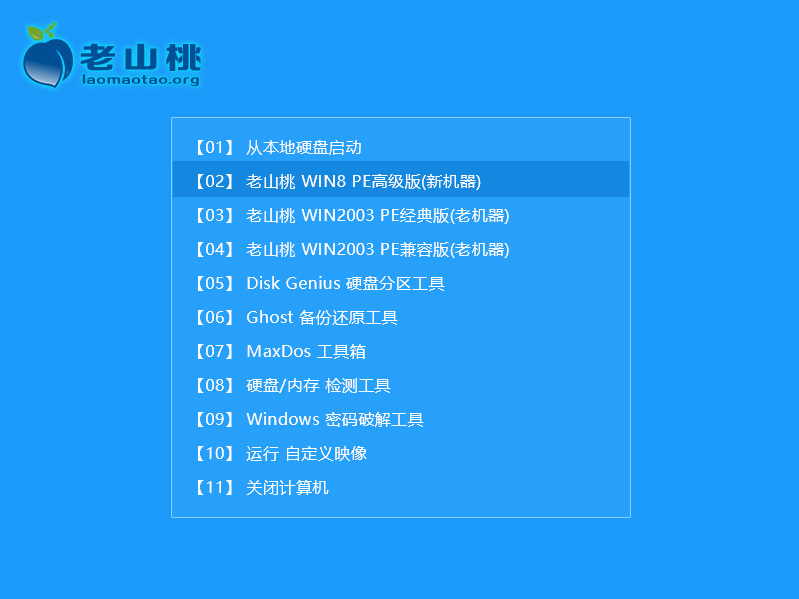
新买的电脑如何用U盘装系统,新买的电脑没有系统无法直接启动,现在流行的U盘装系统很受大家欢迎,下面就为大家分享
u盘安装win7系统步骤?新买的电脑如何用U盘装系统_wind7_维博网-_专业的电脑知识和电脑技巧学习网站
的详细步骤
一、安装准备
1、已安装系统的电脑
2、8G及以上U盘一个,制作U盘PE启动盘(u启动、大白菜u盘启动盘制作工具、老毛桃、u深度)
3、系统镜像:win7旗舰版64位系统下载
4、启动设置:开机U盘启动的方法
第二步:制作U盘PE启动盘
百度老毛桃启动盘制作工具后下载安装好,把U盘插在电脑上面,点一健制作U盘启动盘
第三步:
将下载好的系统拷到刚做好U盘启动盘中
第四步:
将制作好的老山桃装机版启动u盘插入电脑usb接口(如果是台式机,建议插在主机箱的后置接口),然后开启电脑,等到屏幕上出现开机画面后按快捷键进入到老山桃主菜单页面,接着将光标移至“【02】老山桃

第五步:WIN8 PE标准版(新机器)”,按回车键确认,如下图所示:
第六步:进入pe系统后,鼠标左键双击打开桌面上的老山桃PE装机工具。打开工具主窗口后,点击映像文件路径后面的“浏览”按钮,如下图所示:
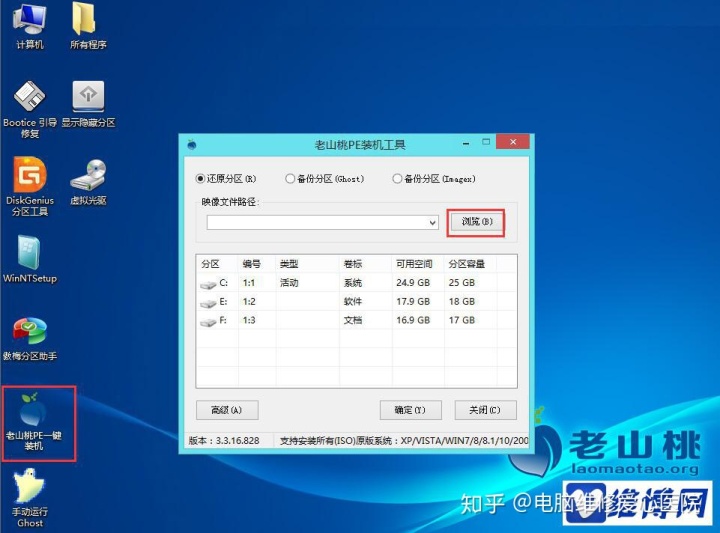
第七步:接着找到并选中u盘启动盘中的win10系统iso镜像文件,点击“打开”即可,如下图所示:
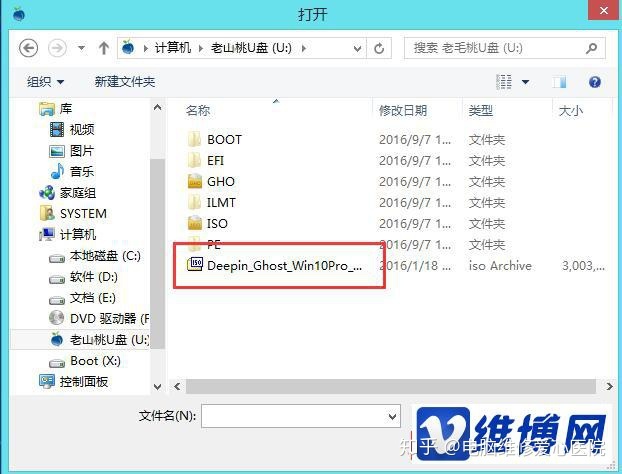
第八步:映像文件添加成功后,我们只需在分区列表中选择C盘作为系统盘,然后点击“确定”即可,如下图所示:
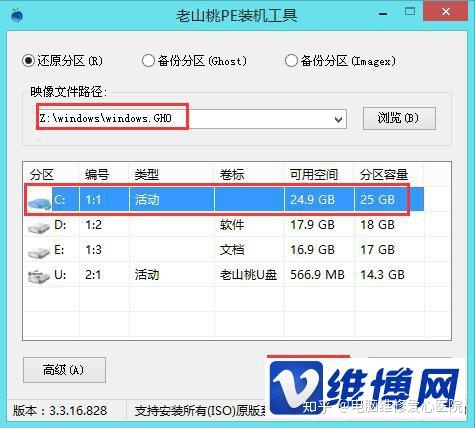
第九步:随后会弹出一个询问框,提示用户即将开始安装系统。确认还原分区和映像文件无误后,点击“确定”,如下图所示:

第十步:完成上述操作后,程序开始释放系统镜像文件,安装ghost win10系统。我们只需耐心等待操作完成并自动重启电脑即可,如下图所示:

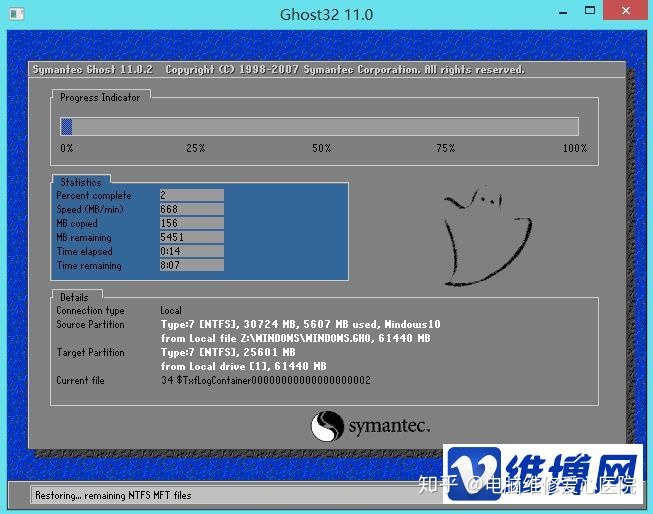






















 被折叠的 条评论
为什么被折叠?
被折叠的 条评论
为什么被折叠?








